Napraw błąd aktualizacji systemu Windows 10 0xc1900104 w systemie Windows 10
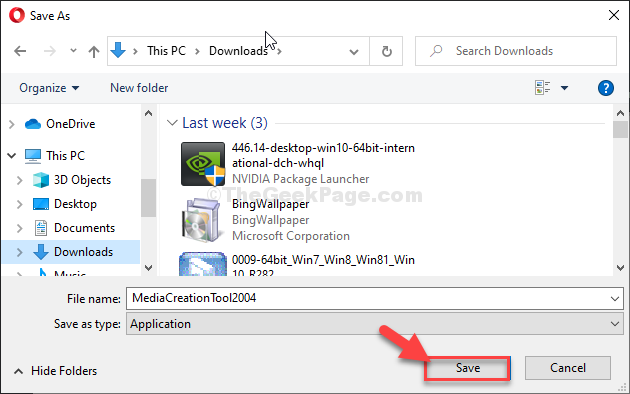
- 1602
- 452
- Laura Zygmunt
Niektórzy użytkownicy systemu Windows 10 narzekają na problem, przed którym stoją przed próbą aktualizacji komputera z systemem Windows 10. Według tych użytkowników widzą komunikat o błędzie o stwierdzeniu „Błąd aktualizacji Windows 10 0xc1900104" w Aktualizacja systemu Windows strona. Aby rozwiązać problem, postępuj zgodnie z tymi łatwymi poprawkami na komputerze.
Spis treści
- FIX-1 Wypróbuj problem z aktualizacją systemu Windows-
- Fix-2 zaktualizuj swój system za pomocą MCT-
- Fix-3 Zmień nazwę folderu SoftWedisribution-
FIX-1 Wypróbuj problem z aktualizacją systemu Windows-
Windows Update Problemy narzędzie do rozwiązywania problemów jest wbudowanym narzędziem do analizy różnych problemów z aktualizacją systemu Windows i ich rozwiązania.
1. Kliknij ikonę Windows, a następnie kliknij ikonę w kształcie przekładni, aby otworzyć Ustawienia.
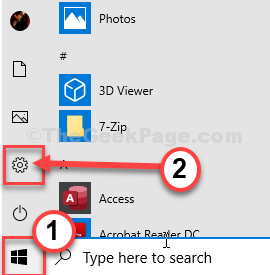
2. Teraz kliknij „Aktualizacja i bezpieczeństwo".

3. Po prostu kliknij „Rozwiązywanie problemów".
4. Następnie kliknij „Dodatni narzędzia do rozwiązywania problemów".
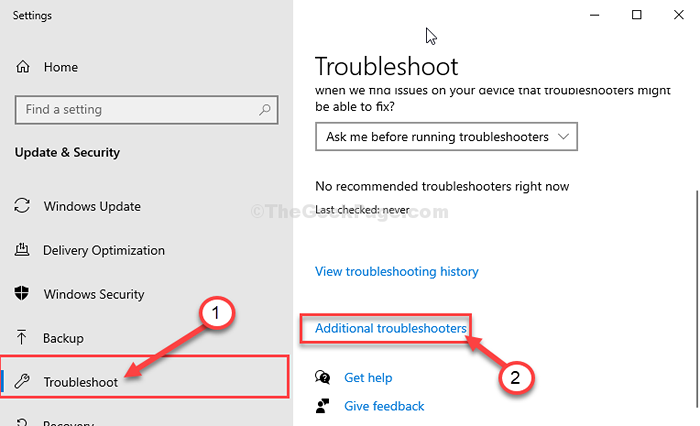
5. Teraz, na prawej panelu Ustawienia okno, przewiń w dół i kliknij „Aktualizacja systemu Windows".
6. Następnie musisz kliknąć „Uruchom narzędzie do rozwiązywania problemów".
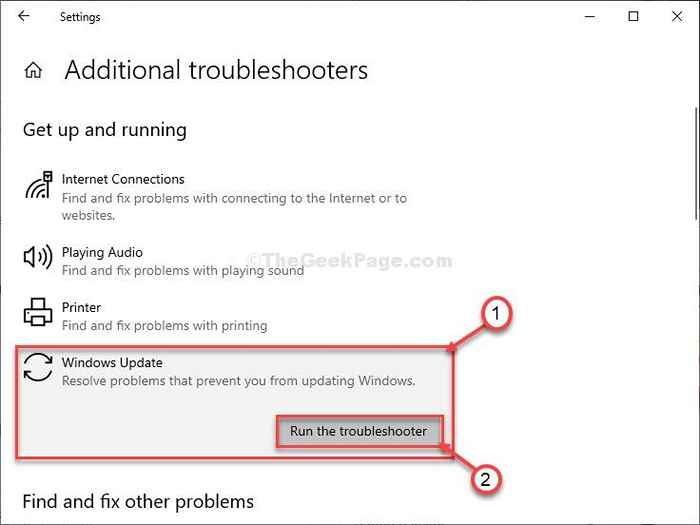
Proces rozwiązywania problemów będzie szukał problemów związanych z Aktualizacja systemu Windows proces.
Po zakończeniu procesu rozwiązywania problemów zamknij okno rozwiązywania problemów.
Spróbuj ponownie zaktualizować urządzenie. Sprawdź, czy to działa.
Fix-2 zaktualizuj swój system za pomocą MCT-
Możesz utworzyć system Windows Tworzenie mediówL (MCT), aby zaktualizować system Windows 10. Aby to zrobić, po prostu wykonaj te proste kroki.
1. Na początku musisz odwiedzić stronę do pobrania oprogramowania Microsoft.
2. Przewiń w dół i kliknij „Pobierz narzędzie teraz".
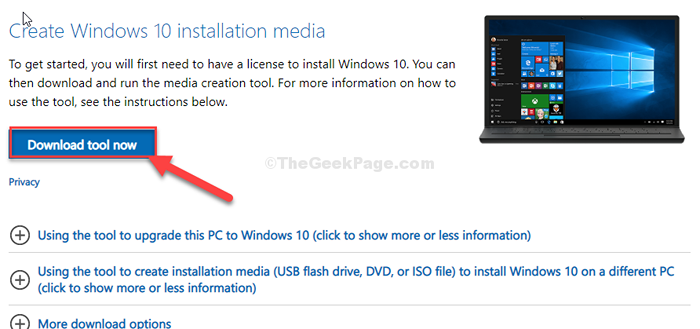
3. Wybierz odpowiednią lokalizację, aby pobrać pakiet.
4. Kliknij "Ratować„Aby zapisać pakiet.
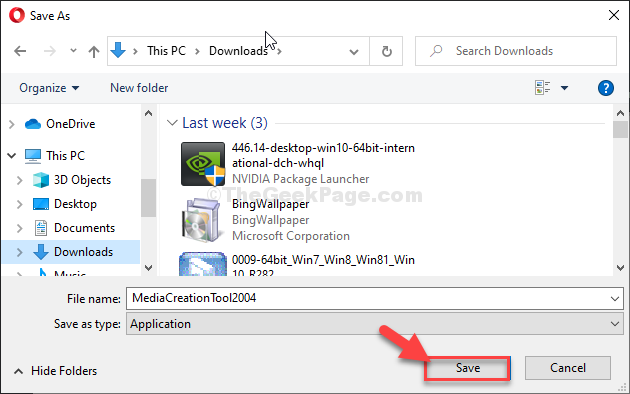
3. Po prostu otwórz lokalizację w Przeglądarka plików okno.
4. Następnie, podwójne kliknięcie NA "MediaCreationTool2004".
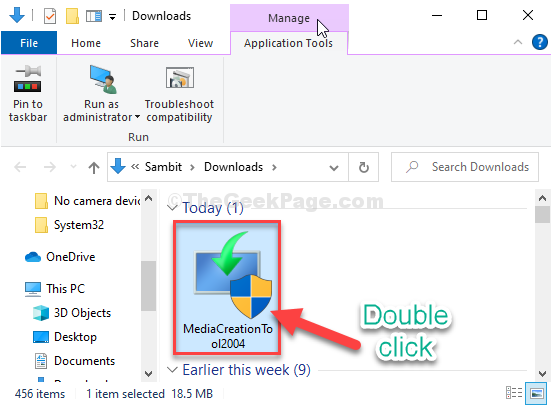
5. Teraz kliknij „Zaakceptować".
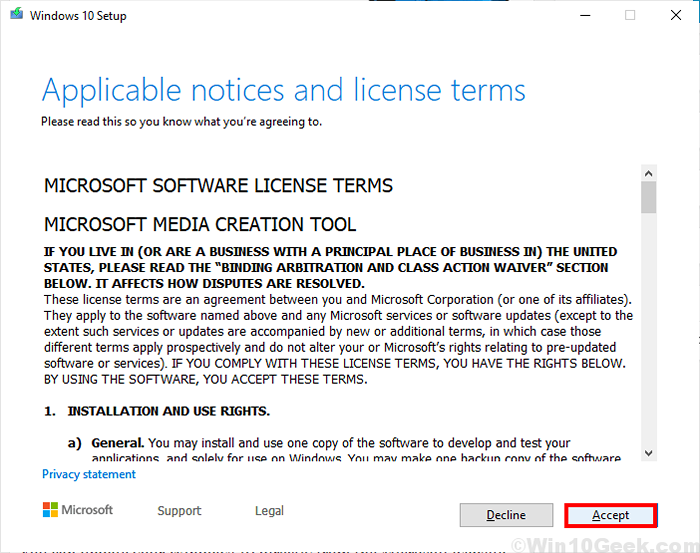
6. Aby zaktualizować komputer, kliknij przycisk opcji obok „Uaktualnij ten komputer teraz".
7. Następnie kliknij „Następny„Aby rozpocząć proces podwyższania się.
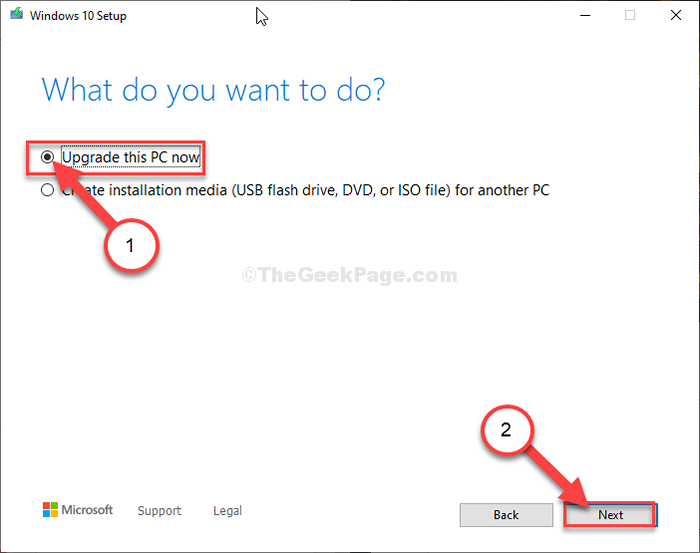
MCT wykryje pakiet aktualizacji dla twojego komputera. Pozwól mu pobrać i zainstalować pakiet na komputerze.
Ponowne uruchomienie Twój komputer do ukończenia procesu instalacji.
Fix-3 Zmień nazwę folderu SoftWedisribution-
Zmiana nazwy Dystrybucja oprogramowania Folder na komputerze na pewno naprawi ten problem. Wykonaj te kroki drobno-
1. Pisać "CMD”W polu wyszukiwania.
2. Aby uzyskać dostęp do Wiersz polecenia, naciskać "Ctrl+Shift+Enter”Aby otworzyć CMD jako administrator.
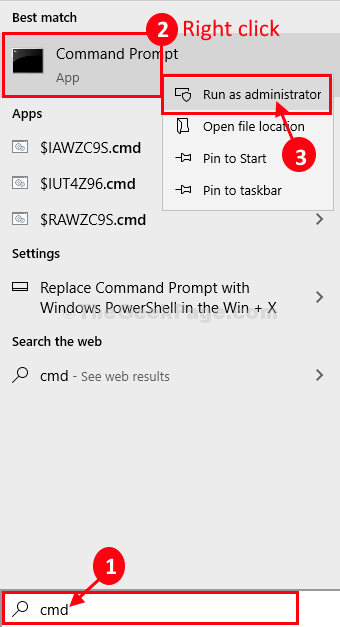
3. W pierwszym etapie tego 3-stopniowego procesu najpierw będziesz musiał zamrozić niektóre usługi. Aby wykonać te proste kody, typ Każdy z nich w CMD, a następnie uderzyć Wchodzić.
Stop netto Wuauserv Net Stop Cryptsvc Net Stop bity netto Stop Msiserver
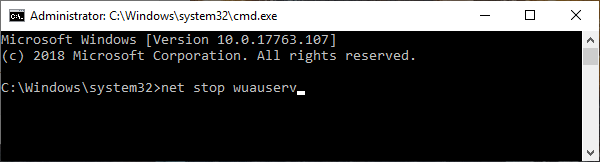
4. Wykonaj to pojedyncze polecenie, aby zmodyfikować nazwę istniejącego Softwatredredystrybucja teczka. Spowoduje to stworzenie nowego folderu SoftWedistribution zamiast starego.
Ren C: \ Windows \ SoftWedistribution SoftWedistribution.stary

5. Po zredagowaniu nazwy folderu będziesz musiał wznowić te zatrzymane usługi. Aby to zrobić, wykonaj te 4 polecenia w terminalu.
Start netto Wuauserv Net Start Cryptsvc Bits Net Start START MSISERVER
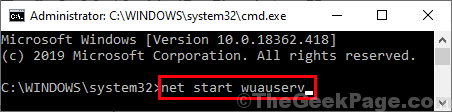
Raz po wykonywaniu wszystkich poleceń na komputerze zamknij Wiersz polecenia okno.
Ponowne uruchomienie Twój komputer i po ponownym uruchomieniu komputera sprawdź ponownie aktualizacje.
- « Jak dostosować głośność mikrofonu w systemie Windows 10
- Jak wyłączyć tryb testowy w systemie Windows 10 /11 »

